
Als het erom gaat de oorsprong van een e-mail te kennen, zijn er verschillende manieren waarop we min of meer precies kunnen weten waar deze vandaan komt. De eerste stap is precies het domein te controleren dat bij het e-mailadres hoort: @ amazon.es, @ google.com, @ gmail.com. De handigste manier om de oorsprong van een e-mail te achterhalen, is echter gebaseerd op het traceren van het IP-adres vanuit Gmail, Outlook of Hotmail .
Om te zien of een e-mail vals is of om te zien of iemand onze gegevens wil bemachtigen door zich voor te doen als een bedrijf met technieken zoals phishing , is het te volgen proces vrij eenvoudig, en deze keer zullen we zien hoe we in elk geval verder moeten. Voor beide gevallen zullen we onze toevlucht moeten nemen tot de webversie van Gmail en Outlook.
U kunt dus het IP-adres van een e-mail in Gmail volgen
Het IP-adres kennen van een e-mail die in Gmail is ontvangen, is heel eenvoudig. De eerste stap is, hoe kan het anders, toegang tot de betreffende e-mail. Eenmaal binnen klikt u op de drie optiespunten en selecteert u de optie Origineel weergeven .

Binnen het nieuwe tabblad dat wordt ingeschakeld, kunnen we de broncode zien van de e-mail die we willen volgen. Om het IP-adres van de afzender te vinden, moeten we naar de volgende tekstreeks zoeken door tegelijkertijd op de toetsencombinatie Control + F (Command + F als we op Mac of Linux werken) te drukken :
- x-origin-ip
Samen met deze sectie kunnen we het IP-adres van de oorspronkelijke afzender zien. Soms is het IP-adres te vinden via het veld "afzender IP" .

Als de broncode van de e-mail deze twee tekstreeksen mist, is het waarschijnlijk dat een externe coderingsclient of een anonieme service is gebruikt om de identiteit van de e-mail te verbergen.
Hoe u een IP-adres kent in Outlook of Hotmail
Kiezen we voor de e-maildienst van Microsoft, dan is de weg verder praktisch identiek aan wat we zojuist bij Gmail hebben gezien. Het enige verschil is dat we de optie Zie de oorsprong van het bericht moeten selecteren binnen de opties van de e-mail die we willen lokaliseren en volgen.

Nadat u op deze optie heeft geklikt, wordt een venster geopend dat lijkt op Gmail. Binnen dit venster zullen we naar het volgende tekstveld moeten zoeken met behulp van de combinatie van toetsen Control + F:
- afzender IP
Gevolgd door deze tekstreeks kunnen we het volledige IP-adres van de afzender zien, zoals we kunnen zien in de onderstaande schermafbeelding.

Als de code deze tekstreeks mist, kunnen we de string "x- origin -ip" gebruiken om het originele adres te vinden .
Ik heb het IP-adres al, hoe kan ik het op een kaart vinden?
Om een IP binnen een kaart te lokaliseren en te lokaliseren, kunnen we een groot aantal websites gebruiken. Pagina's zoals GeoIPView of What is my IP, bijvoorbeeld, zijn voldoende om elk IP-adres te lokaliseren. Plak gewoon het betreffende adres in het tekstvak om de min of meer exacte locatie van de afzender te vinden.
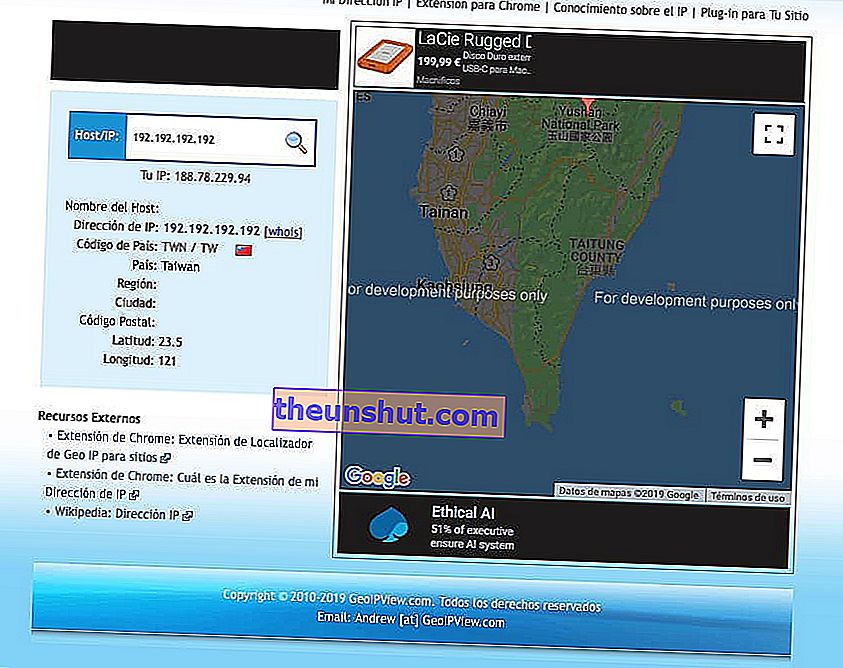
Helpt dit om de werkelijke locatie van de verantwoordelijke persoon te vinden? De waarheid is dat nee. De meeste pagina's bieden meestal bij benadering informatie over de locatie van de verschillende adressen. Hieraan wordt toegevoegd dat bedrijven zoals Movistar gebruik maken van dynamische openbare IP's, om nog maar te zwijgen van het gebruik van VPN-applicaties om IP-adressen uit andere landen te kiezen. Dit betekent dat de IP-locatie mogelijk niet overeenkomt met de oorspronkelijke positie van de afzender , maar met een gesimuleerde positie.
